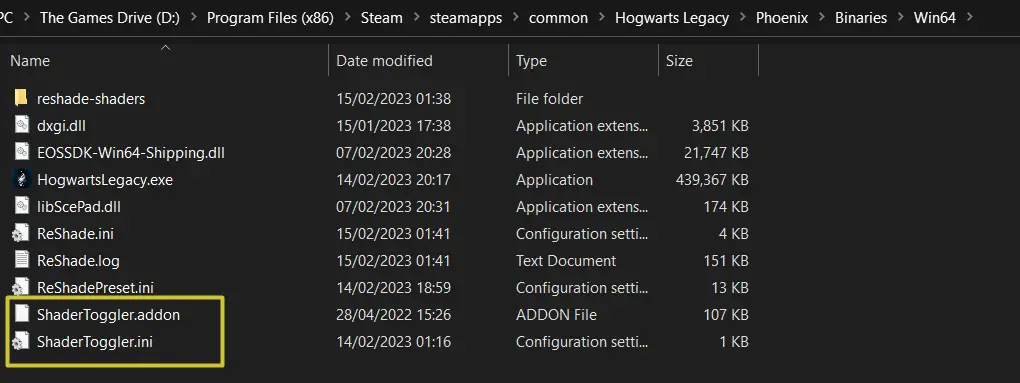호그와트 레거시에서 호그와트의 아름다움을 촬영하는 간단한 가이드.
소개
당신이 나와 같다면, 또한 호그와트 레거시가 사진 모드없이 출시 된 게임에 실망했습니다.. 하지만 괜찮습니다, 이 작은 가이드를 만들었으므로 어디서나 키에서 모든 사진을 찍을 수 있습니다.. 이것을 만들고 실행하려면 몇 가지 모드가 필요합니다., 그래서 시작하자.
단계 1 – 의류/uetools
첫 번째, 모드를 설치해야합니다 (기구) uetools – 프리 카메라. 이를 통해 개발자의 도구를 게임에 다시 가져올 수 있습니다.. 다음 사이트로 이동하여 수동으로 모드를 다운로드하십시오.: 넥서스 모드 – uetools.
일단 다운로드, 다음 디렉토리로 이동하십시오 \Steam SteamApps Common Hogwarts Legacy Phoenix Content Paks 그리고 드래그 ~ 모드 파일의 폴더. Mods 아래에 폴더가 있으면 사용하려는 향후 모드를 추가하고 제거 할 수 있습니다..
이제 끝났습니다, 다음 모드를 마무리하겠습니다.
단계 2 – 청사진
이 파일은 이전 모드를 1 단계에서 작동하는 것까지 활성화합니다.. 같은 과정, 다음 모드를 다운로드하고 파일을 ~ 모드 접는 사람: 넥서스 모드 – 청사진.
완료되면, 마무리 할 파일이 하나 더 있습니다.
단계 3 – 토글 후드
제목에서 알 수 있듯이, 이것은 HUD를 활성화/비활성화하기 위해 게임에 핫키를 추가합니다.. 각 HUD 요소를 비활성화하지 않고 깨끗한 사진을 찍으려면 매우 필수적입니다.. 다음 사이트로 이동하여 다음 모드를 다운로드하십시오.: 넥서스 모드 – 토글 후드.
모드의 설명 탭의 단계를 따르십시오., 제대로 작동하기 위해서는 애드온과 파일이 필요하기 때문에. 따라 가기가 매우 쉽습니다.
효과가 발생할 수 있도록 Reshade를 설치해야합니다.. 이동 https://reshade.me/, 애드온 지원을 위해 두 번째 옵션을 선택하십시오, 설치 프로그램을 실행하십시오, Hogwarts 레거시를 목표로 선택하고 게임에 원하는 셰이더를 적용하십시오.. 완료되면, 모드가 다운로드됩니다, 파일을 다음 디렉토리로 추출하십시오 (\Steam SteamApps Common Hogwarts Legacy Phoenix Binaries win64).
HUD를 전환하는 기본 키는 캡 잠금입니다., 그러나 원하는 경우 파일의 키를 변경할 수 있습니다.. 그리고 그게 다야. 이제 사진을 찍을 시간입니다. 게임을 시작하면 정렬 할 수 있습니다.
단계 4 – 사진 모드
이제 설정이 완료되었습니다, 게임을 시작하십시오. 메인 메뉴에로드하면, 누르다 “F8” 키보드에서 – Blueprints Apparate Window가 나타나야합니다 (게임 인터페이스에 의해 겹치는 경우, 누르다 “F8” 세상에로드했을 때);
텍스트 필드를 클릭하십시오 (Blueprints 바로 아래에 위치합니다) & 다음 텍스트를 입력하십시오: “uetools”, 누르다 “입력하다” 그 다음에;
올바르게 수행된 경우, 이것이 텍스트 상자의 모양입니다.
모든 것이 제대로 완료 되었다면, 청사진 의류 창은 하나의 것처럼 보일 것입니다 “Lookatme – uetools.png”. 누르다 “`” 개발자 콘솔을 열기위한 경우 키보드에서, 그리고 누르십시오 “`” 개발자 콘솔을 전체 화면으로 만들기 위해 두 번 & 콘솔 명령 응답을 참조하십시오.
Freecam을 활성화/비활성화합니다, 개발자 콘솔을 엽니 다 “Toggledebugcamera 1”. 이제 사진을 찍고 싶은 곳으로 갈 수 있습니다.. 카메라가 움직이면, 누르다 “캡 잠금” hud를 켜기/끄는 것.
그리고 당신은 끝났습니다! 다음은 모든 것을 설정 한 후에 취한 스크린 샷 몇 개입니다..
이제 스크린 샷을 찍기 시작하는 차례입니다..